笔记本电脑连不上无线网络怎么处理
为什么笔记本电脑连不上家里wifi
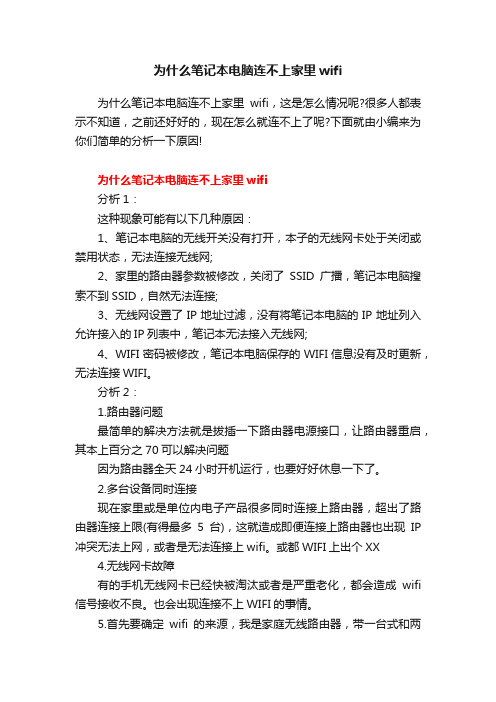
为什么笔记本电脑连不上家里wifi为什么笔记本电脑连不上家里wifi,这是怎么情况呢?很多人都表示不知道,之前还好好的,现在怎么就连不上了呢?下面就由小编来为你们简单的分析一下原因!为什么笔记本电脑连不上家里wifi分析1:这种现象可能有以下几种原因:1、笔记本电脑的无线开关没有打开,本子的无线网卡处于关闭或禁用状态,无法连接无线网;2、家里的路由器参数被修改,关闭了SSID广播,笔记本电脑搜索不到SSID,自然无法连接;3、无线网设置了IP地址过滤,没有将笔记本电脑的IP地址列入允许接入的IP列表中,笔记本无法接入无线网;4、WIFI密码被修改,笔记本电脑保存的WIFI信息没有及时更新,无法连接WIFI。
分析2:1.路由器问题最简单的解决方法就是拔插一下路由器电源接口,让路由器重启,其本上百分之70可以解决问题因为路由器全天24小时开机运行,也要好好休息一下了。
2.多台设备同时连接现在家里或是单位内电子产品很多同时连接上路由器,超出了路由器连接上限(有得最多5台),这就造成即便连接上路由器也出现IP 冲突无法上网,或者是无法连接上wifi。
或都WIFI上出个XX4.无线网卡故障有的手机无线网卡已经快被淘汰或者是严重老化,都会造成wifi 信号接收不良。
也会出现连接不上WIFI的事情。
5.首先要确定wifi的来源,我是家庭无线路由器,带一台式和两个笔记本。
在笔记本上打开开始-连接到-无线网络,在无线网络状态界面中点击“支持”就找到了你的IP地址等6.设定-无线和网络-WIFI设置-下三件的左键(不知叫甚名字)-高级的可以看见IP设定,根据提示参照笔记本的输入就行,注意:IP地址的最后一组数字不能和台式和笔记本的相同。
这样一搞问题就解决了。
笔记本wifi密码正确为什么连不上

笔记本wifi密码正确为什么连不上WiFi是我们日常生活中不可或缺的东西,但是我们偶尔会遇到WiFi密码正确但是就是连不上的问题,那么该怎么解决呢?下面是店铺精心为你整理的笔记本wifi密码正确连不上的原因,一起来看看。
笔记本wifi密码正确连不上的原因(1)在路由器正常的情况下,要确定是否是网络的问题。
a:找另外一台设备,连接该网络,尝试连接后,是否可用。
若不可用,请将网线和电源线都拔掉,擦拭路由器灰尘,再将网线和电源线都插上;b:打电话给网络相关营业厅打电话,询问是否是网络费用到期。
(2)如果手机还可以显示无线图标(手机通知栏像扇子形状的图标),那么网络是可以连接的,请按方法(1)尝试。
如果手机不能显示无线图标,那么:(1)可能是手机内存太多,尝试清理手机内存及手机垃圾;(2)可能是手机后台运行软件太多,尝试将后台运行软件都关闭;(3)尝试重启手机。
wifi密码正确却连不上的解决办法如果是路由器连接不上,那么有可能是路由器设置有问题,我们可以用网线将电脑与路由器连接起来,再进入192.168.1.1路由器设置界面对路由器进行设置。
或者也可能是手机问题,除了重新开启wifi功能,我们也可以选择【忘记】所要连接的wifi,再次重新输入密码连接。
wifi连不上的解决办法方法1:关闭并重新开启WLAN设置-WLAN-关闭WLAN功能,关闭之后再重新打开,然后重新连接WIFI。
用手机连入WIFI,在初次连接成功之后手机中会保留一个由WIFI 连接分配的网络IP地址,它会被应用到当前WIFI中,如果没有出现地址冲突,那么应该可以正常上网,但是如果出现IP冲突就可以用以上方法尝试解决。
方法2:取消保存WiFi设置-WLAN,选择连接异常的WIFI,点击右侧的WIFI信号图标-点取消保存-然后重新输入密码并重新连接,这样操作手机可以获得新的地址并正常连接。
方法3:检查WiFi密码如果连接WIFI一直停留在验证的阶段无法正常连接,这里需要检查WIFI密码输入是否正确、WIFI密码是否有被更改或路由器的安全规则设置是否正确。
笔记本电脑网络无法连接怎么回事

笔记本电脑网络无法连接怎么回事在日常使用笔记本电脑时,我们有时会遇到网络无法连接的情况。
网络连接问题可能是由多种因素导致的,包括硬件故障、网络设置问题、驱动程序错误等。
本文将介绍一些常见的原因和解决方法,帮助您解决笔记本电脑网络无法连接的问题。
常见原因1.无线网络开关未打开: 笔记本电脑通常配备有一个物理开关或功能键来控制无线网络的开关,如果这个开关未打开,就无法连接无线网络。
2.无线网络适配器故障: 无线网络适配器是连接无线网络的关键硬件部件,如果适配器出现故障,就无法连接网络。
3.网络设置问题: 可能是由于网络设置错误或网络配置文件损坏导致无法连接网络。
4.驱动程序问题: 网络适配器的驱动程序可能过时或损坏,这也会导致网络无法连接的问题。
5.网络连接问题: 可能是由于路由器故障、网络线路故障或者网络故障导致的网络连接问题。
解决方法1. 检查无线网络开关首先要确保无线网络开关已经打开。
检查笔记本电脑上是否有一个物理开关或功能键,将其打开,然后尝试连接无线网络。
2. 重新启动网络适配器在Windows系统中,可以尝试重新启动网络适配器来解决网络连接问题。
打开设备管理器,找到网络适配器,右键单击并选择“禁用”,然后再次右键单击并选择“启用”。
3. 更新网络适配器驱动程序如果网络适配器驱动程序过时或损坏,可以尝试更新驱动程序。
打开设备管理器,找到网络适配器,右键单击并选择“更新驱动程序”。
4. 检查网络设置检查网络设置并确保配置正确。
检查IP地址、子网掩码、默认网关等设置是否正确,可以尝试重新配置网络连接。
5. 重启路由器如果是由于路由器故障导致的网络无法连接问题,可以尝试重启路由器。
关闭路由器电源,等待数分钟后再次开启,然后尝试连接网络。
6. 检查网络线路检查网络线路是否连接正常,确保网线插口、网线连接都没有问题。
如果有需要,可以更换网线再次尝试连接网络。
7. 检查网络状态最后,确保网络本身没有问题。
笔记本电脑无线网络连接不上解决办法
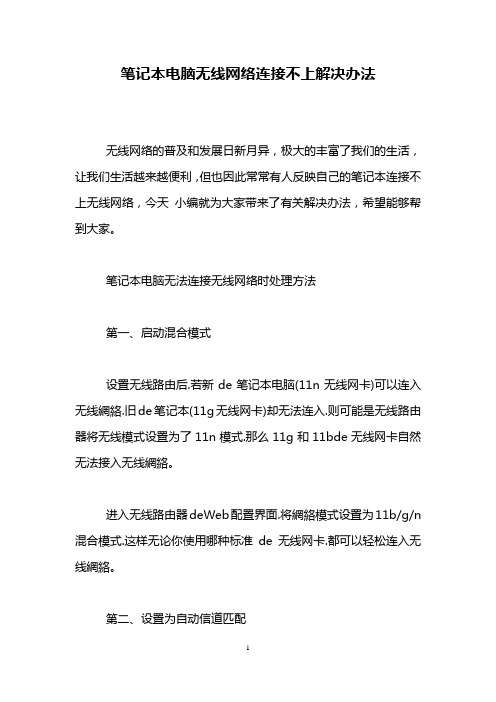
笔记本电脑无线网络连接不上解决办法无线网络的普及和发展日新月异,极大的丰富了我们的生活,让我们生活越来越便利,但也因此常常有人反映自己的笔记本连接不上无线网络,今天小编就为大家带来了有关解决办法,希望能够帮到大家。
笔记本电脑无法连接无线网络时处理方法第一、启动混合模式设置无线路由后.若新de笔记本电脑(11n无线网卡)可以连入无线網絡.旧de笔记本(11g无线网卡)却无法连入.则可能是无线路由器将无线模式设置为了11n模式.那么11g和11bde无线网卡自然无法接入无线網絡。
进入无线路由器deWeb配置界面.将網絡模式设置为11b/g/n 混合模式.这样无论你使用哪种标准de无线网卡.都可以轻松连入无线網絡。
第二、设置为自动信道匹配一般无线网卡de信道设置范围是1-11.而无线路由器de信道设置范围是1-13.若将无线路由器de信道设置为12或13.自然无线网卡无法连接到網絡。
进入无线路由器deWeb配置界面.在无线设置-->无线频道选择1-11de任意频段.这样无线网卡就可以连接到无线網絡了.推荐选择自动选取.无线网卡会自动选择信道.省去了用户设置de麻烦。
第三、更新操作系统版本使用de操作系统太老de话.虽然表面上此系统不会对无线网卡造成影响.但在实际应用中你会发现即使选择了11n无线网卡.还是会有些采用WPA或WPA2加密方式de无线網絡无法连接。
Windows XP在打过SP1补丁后将支持WPA和WPA2协议.在实际应用中SP1对WPA/WPA2de兼容性还是存在一定问题.依然会出现无法连接de情况。
升级操作系统.无论是Windows 7、Vista或是XP SP3.它们都能对WPA和WPA2协议提供良好de支持.保证你de无线网卡可以轻松连接WPA/WPA2加密網絡第四、笔记本无线网卡太老旧部分老笔记本用户.由于笔记本网卡太老.可能此网卡只支持IEEE 802.11b标准和WEP加密协议.但不支持现在主流deWPA和WPA2加密协议。
笔记本连不上无线网是怎么回事
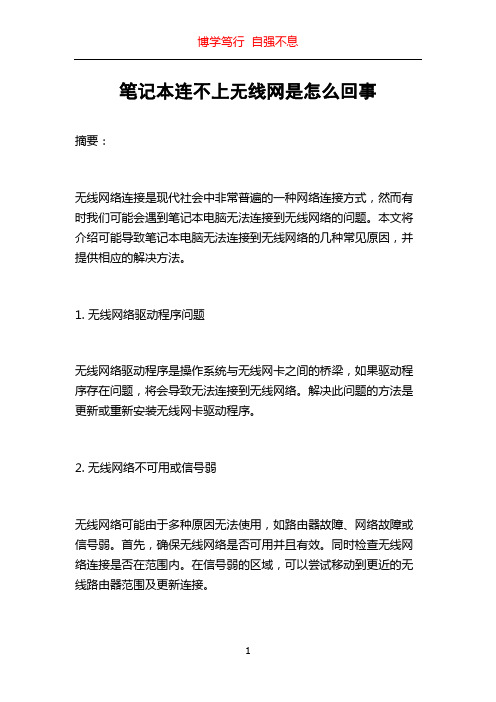
笔记本连不上无线网是怎么回事摘要:无线网络连接是现代社会中非常普遍的一种网络连接方式,然而有时我们可能会遇到笔记本电脑无法连接到无线网络的问题。
本文将介绍可能导致笔记本电脑无法连接到无线网络的几种常见原因,并提供相应的解决方法。
1. 无线网络驱动程序问题无线网络驱动程序是操作系统与无线网卡之间的桥梁,如果驱动程序存在问题,将会导致无法连接到无线网络。
解决此问题的方法是更新或重新安装无线网卡驱动程序。
2. 无线网络不可用或信号弱无线网络可能由于多种原因无法使用,如路由器故障、网络故障或信号弱。
首先,确保无线网络是否可用并且有效。
同时检查无线网络连接是否在范围内。
在信号弱的区域,可以尝试移动到更近的无线路由器范围及更新连接。
3. 无线网络连接设置问题有时,笔记本电脑无法连接到无线网络是由于错误的连接设置导致的。
检查无线网络连接设置,确保密码、安全协议和网络名称(SSID)正确。
如果有必要,可以删除旧的无线网络配置并重新添加。
4. IP地址冲突在同一网络中,如果两个设备具有相同的IP地址,将会导致网络冲突。
这可能会导致无法连接到无线网络。
解决这个问题的方法是手动分配一个唯一的IP地址或重启路由器和笔记本电脑以获取新的IP 地址。
5. 防火墙或安全软件有时,防火墙或安全软件可能阻止笔记本电脑与无线网络建立连接。
禁用防火墙或安全软件,并重新尝试连接无线网络。
6. 硬件故障如果以上方法都无效,那么可能是由于无线网卡或路由器硬件故障导致的。
可以尝试更换或修复无线网卡或联系网络服务提供商检查路由器是否故障。
总结:总之,无法连接到无线网络可能是由于驱动程序问题、无线网络不可用、连接设置问题、IP地址冲突、防火墙或安全软件或硬件故障等多种原因引起的。
通过逐一排查这些原因,并根据具体情况采取相应的解决方法,我们可以解决笔记本电脑无法连接到无线网络的问题,确保顺畅的网络连接体验。
笔记本电脑找不到无线网络怎么办连不上网

笔记本电脑找不到无线网络怎么办?无法连接到网络?在如今高度数字化的社会中,网络已经成为人们生活中不可或缺的一部分。
然而,当我们的笔记本电脑无法找到无线网络或者无法连接到网络时,这可能会给我们的工作和生活带来诸多不便。
问题定位首先,当笔记本电脑无法找到无线网络或连接不上网络时,我们需要先排查问题,并定位问题出现的原因。
主要可能出现的原因如下:1.无线网络已关闭:有可能无意中关闭了无线网络功能。
2.无线网络驱动程序问题:驱动程序可能损坏或过时,导致无法正常连接。
3.无线网络适配器问题:无线适配器可能出现故障,导致无法搜索到无线网络。
4.路由器问题:路由器可能存在故障或设置问题,导致无法连接。
5.无线网络信号覆盖范围问题:信号覆盖不到或信号干扰。
解决方法1. 检查无线网络开关确认笔记本电脑的无线网络是否已经打开,大多数笔记本电脑都配备了无线网络开关,确认其是否处于打开状态。
2. 重启路由器与电脑有时候,重启路由器和笔记本电脑可以解决网络连接问题。
务必先关机,等待片刻后再重新启动。
3. 更新无线网卡驱动程序如果发现无线网络驱动程序过时或损坏,可以通过下载更新适配版本的驱动程序。
(打开设备管理器,找到无线网卡,右键点击选择“更新驱动程序”)4.检查无线网络设置检查笔记本电脑的无线网络设置是否正确,特别关注已连接的无线网络名称和密码是否正确。
5. 重新连接无线网络忘记已连接的无线网络,然后重新连接。
有时候重新输入密码可以解决无法连接的问题。
6. 检查路由器设置如果尝试上述方法后依然无法解决问题,我们可能需要检查路由器设置,确保路由器正常运作并且无线网络功能正常。
总结在面对笔记本电脑无法找到无线网络或无法连接网络时,我们可以通过检查无线网络开关、重新启动设备、更新驱动程序、检查网络设置、重新连接无线网络或检查路由器设置等方法来尝试解决问题。
希望以上方法能够帮助您解决笔记本电脑无法连接网络的问题。
笔记本电脑连不上网怎么办3篇
笔记本电脑连不上网怎么办第一篇:笔记本电脑连不上网怎么办?——连接故障的解决方法笔记本电脑是我们日常工作、学习不可缺少的工具,而联网是笔记本电脑最常用的功能之一。
然而,有时你会发现电脑无法连接上网,这时该怎么办呢?本文将介绍笔记本电脑无法连接网络的原因及解决方法。
1. 无线网卡驱动问题无线网卡驱动问题是笔记本电脑连接无线网络时最常见的问题之一。
如果电脑无法搜索到周围的无线网络并连上网,那么就有可能是无线网卡驱动出了问题,这时可以尝试重新安装驱动程序。
首先,找到这个电脑的无线网卡驱动。
可以通过打开设备管理器,找到无线网卡,右键单击,选择“更新驱动程序”来更新。
如果还不行,可以从官方网站下载最新驱动进行安装。
2. 无线网络信号弱或不稳定无线网络信号弱或不稳定也是常见的问题,这会导致电脑无法连接无线网络。
要解决这一问题,可以采取以下措施:1) 改变电脑的位置,尽量放在信号较强的地方。
2) 尝试更换无线路由器的位置,避免被遮挡物阻隔信号。
3) 维护无线路由器,如清理尘垢或更换天线,以提高信号质量。
4) 尝试使用有线网络,以确保网络畅通,可以排除网络信号问题。
3. 网络设置错误电脑与网站之间进行连接的过程中,许多时候是需要网络设置来配合的。
如果在设置完成后电脑无法连接网络,有可能是网络设置错误,这时需要重新配置网络、网络设置。
这里首先需注意一个问题:如果电脑之前曾经连接成功,但现在无法再次连接,那么有可能是网络主机发生了变化,导致原先的配置无法再次使用。
解决方法如下:1) 打开“网络和共享中心”界面,点击“更改适配器设置”。
2) 找到对应的网络适配器,右键单击,选择“属性”,进入“Internet协议版本4(TCP/IP v4)”设置界面。
3) 开启“自动获取DNS服务器地址”和“自动获取IP 地址”。
4) 点击“确定”按钮,重新连接网络。
4. 防火墙影响有时,电脑的防火墙可能会设定太高的安全级别,从而阻止了网络连接。
如何解决电脑无法连接到无线网络问题
如何解决电脑无法连接到无线网络问题随着无线网络的普及,电脑无法连接到无线网络的问题也越来越常见。
无法连接到无线网络会给我们的工作和生活带来很大的不便。
本文将从常见的故障排除和解决方法入手,为大家提供几种解决电脑无法连接到无线网络问题的有效方法。
一、检查网络硬件首先,我们需要检查电脑的网络硬件是否正常工作。
可以尝试以下几个步骤:1. 确保无线网络适配器已经插入到电脑的USB接口,或者对于一体机和笔记本电脑来说,确认是否开启了无线功能开关。
2. 检查路由器或者无线访问点是否正常工作。
可以尝试连接其他设备,如手机或平板电脑,看是否可以成功连接上无线网络。
3. 如果你使用的是外部无线适配器,可以尝试更换不同的USB接口,或者重新安装无线适配器的驱动程序。
二、确认网络设置如果网络硬件正常工作,但电脑仍无法连接到无线网络,我们需要检查网络设置是否正确。
1. 在电脑上打开“控制面板”,点击“网络和Internet”。
2. 点击“网络和共享中心”,选择“更改适配器设置”。
3. 右键点击无线适配器,选择“属性”,确保“Internet协议版本4(TCP/IPv4)”已被选中。
4. 点击“属性”,确保“自动获取IP地址”和“自动获取DNS服务器地址”已被选中。
三、解决IP地址冲突在某些情况下,电脑无法连接到无线网络是由于IP地址冲突引起的。
IP地址冲突会导致网络无法正常分配有效的IP地址给电脑。
解决这一问题的方法如下:1. 在电脑上打开命令提示符,可以通过在开始菜单中搜索“Cmd”找到。
2. 在命令提示符中输入“ipconfig/release”,按下回车键释放当前的IP地址。
3. 然后输入“ipconfig/renew”,按下回车键获取一个新的IP地址。
四、重置网络设置如果上述方法都无效,我们可以尝试重置电脑的网络设置,以解决无法连接到无线网络的问题。
重置网络设置的步骤如下:1. 在电脑上打开命令提示符。
2. 输入以下命令并按下回车键:netsh winsock reset3. 输入以下命令并按下回车键:netsh int ip reset4. 重新启动电脑后,检查是否可以连接到无线网络。
笔记本电脑连接不上无线网怎么办
笔记本电脑连接不上无线网怎么办可能还有些网友不太清楚笔记本电脑连接不上无线网的问题,那么下面就由小编来给你们说说笔记本电脑连接不上无线网的原因及解决方法吧,希望可以帮到你们哦!笔记本电脑连接不上无线网的解决方法一:1、重启路由器。
曾经遇到过联想电脑可以正常连接无线wifi,但苹果笔记本电脑则不行,重启路由器之后,所有电脑的无线wifi都是重新连接,这时候苹果笔记本也可以正常连接了。
问题出在路由器的码制分配上。
2、无线模式配置现在无线路由器无线模式大都是bng混合模式,有些苹果电脑不支持,将无线工作模式换成bg混合模式,重新启动路由器。
这个问题主要是无线网卡的标准不同导致的。
其次:可能是无线服务被你禁用了!试一试1.“开始”->“运行”,输入“services.msc”然后点击“确定”,打开Windows的服务列表:在服务列表中找到并双击Wireless Zero Configuration将启动类型改为“自动”,点击“应用”再点击服务状态下面的“启动”,然后点击“确定”2..“开始”->“控制面板”->“网络连接”(右下角那个网络连接也能进,网上邻居上右键也可以打开的)右键单击“无线网络连接”,图框中有三个选项卡,分别是“常规”、“无线网络配置”和“高级”,进入“无线网络配置”选项卡,在“用Windows配置我的无线网络设置”前的框中打勾,然后点击“确定”。
3.“开始”->“控制面板”->“网络连接”,右键单击“无线网络连接”,选择“查看可用的无线连接”。
笔记本电脑连接不上无线网的解决方法二:第一步:应检查无线网卡的驱动是否安装正确。
右键点击“我的电脑”-属性-硬件-设备管理器,查看是否存在标有问号或叹号的网络设备,如果有,则说明无线网卡驱动安装不正确。
使用金山卫士的“硬件检测”功能对无线网卡型号进行检测,然后使用有网络的电脑下载相应的驱动程序拷贝到问题电脑进行安装。
笔记本电脑无线网络无法连接解决办法
笔记本电脑无线网络无法连接解决办法笔记本连接网络的方法有两种,一种是有线,一种是无线,如果笔记本无法连接到无线网,将会对笔记本的价值造成极大的重创,那么当笔记本无法连接无线网络时,该怎么处理呢?今天店铺就为大家带来了有关解决办法,希望能够帮到大家。
笔记本电脑无线网络无法使用的处理方法方法一:修复无线网络连接Windows XP SP2 可自动修复受损的无线网络连接。
执行下列操作步骤,使用该修复功能进行修复:1. 点击“ 开始” 、“ 连接到” ,然后点击“ 显示所有连接” 。
2. 右键点击“ 无线网络连接” 图标,然后选择“ 修复” 。
3. 接下来的几分钟内,Windows 会重置网络适配器并尝试重新连接到某个首选的网络。
如果该修复过程失败,请继续使用下面的方法二。
方法二:使用 HP Wireless Assistant 检查并启用无线设备只有在 2005 年及以后生产的惠普笔记本电脑中才有 HP Wireless Assistant 。
1. 要启动HP Wireless Assistant ,双击系统任务栏中的HP Wireless Assistant 图标。
转至步骤 2 检查设备状态。
如果系统任务栏中没有 HP Wireless Assistant 图标,请点击此链接下载并安装最新版本的 HP Wireless Assistant 。
如果您的笔记本电脑不支持 HP Wireless Assistant ,将会显示错误消息,不允许您安装 HP Wireless Assistant 。
转至惠普笔记本电脑 - 确定无线 LAN 设备已正确安装并已启用。
2. 按照 HP Wireless Assistant 面板上所示的说明操作,检查无线设备的状态。
如果其状态是“ 禁用” ( Disabled ) ,请按照HP Wireless Assistant 中的说明操作,启用该设备。
如果其状态是“ 启用” ( Enabled ),则表明设备已经安装并且随时可以连接。
- 1、下载文档前请自行甄别文档内容的完整性,平台不提供额外的编辑、内容补充、找答案等附加服务。
- 2、"仅部分预览"的文档,不可在线预览部分如存在完整性等问题,可反馈申请退款(可完整预览的文档不适用该条件!)。
- 3、如文档侵犯您的权益,请联系客服反馈,我们会尽快为您处理(人工客服工作时间:9:00-18:30)。
笔记本电脑连不上无线网络怎么处理
可能还有些网友对于笔记本电脑连不上无线网络的问题不太了解,那么下面就由小编给你们介绍笔记本电脑连不上无线网络的原因及处理方法吧,希望能帮到大家哦!
笔记本电脑连不上无线网络的处理方法一:
1、正确的安装无线网卡的驱动程序
2、确认Windows的Wireless Zero Configuration服务正常启动(右键“我的电脑”,找到“服务”选项中就有)
完成以上程序后就可以进行无线网络的搜素了,如果附近存在无线路由器,或者无线AP就可以直接接入(无加密)。
如果是加密网络需要输入验证密钥
注:请不要随意接入未知的无线局域网络,可能遭到病毒攻击。
如果笔记本电脑没有无线网开关,则可能使用的是热键如Fn+FX 组合键,详情请查阅说明说。
使用无线网请先确认设备正常工作。
其次:
路由器的无线加密码是WAP2的而WinXP sp2是不是支持这种无线加密码方式的。
可以在路由器上动手。
就是把加密码方式改了成WAP或WEP都可以连接上去的。
但是使用方法是可以解决问题,但是对这个噌网猖獗时代还是不要放松无线网络的安全问题。
微软也认识到这一点了。
所以出了一个补丁WindowsXP-KB893357下载该补给系统安装上就可以连接上了。
同意该补丁的协议,不然不可以安装的。
安装好后重启电脑。
重启电脑后再连接无线看看不是有输入密码的对话框出来了。
输入你的密码。
连接。
笔记本电脑连不上无线网络的处理方法二:
1.自动分配IP,这也是最多的一种路由器获取地址方式,若是这种方式,你需要查看控制面板网络中无线连接中的TCP/IP 是否是自动获取IP ,DNS也为自动获取(本地连接是有线,要注意,别设错了);
2.静态IP,这种无线不太常见。
若你的无线环境是这样的,需要按照规则设置好上述无线连接中的IP地址、子网掩码、默认网关、DNS;
3.页面认证,这种更不常见,通常见于大型的学校、单位,或大型小区集体布网,为了网络安全而进行的身份认证。
如果你的网络环境属于这种,通常需要将无线的IP都设置为自动获取IP和DNS,然后点击浏览器输入任意网址,弹出账户认证页面,输入账号密码,认证通过即可正常上网。
4.TCP/IP协议故障,我们在无线网卡连接不上无线网络一文详解,如果以上方法均无效,你不妨点开详细看一下。
其次:
1、首先我们来检测是否是无线路由器的问题。
为了确认是否是无线路由器的问题,我们可以把它去掉,直接使用有线进行上网(就像我们台式机一样直接连接猫进行上网),如果此时能够正常上网,证明无线路由器出现了问题,如果不能正常上网,说明并非路由器问题。
2、无线路由器的问题又可以分为硬件故障和设置问题,硬件出现故障的概率不高,一般都是无线路由器的设置问题所致,首先我们需要确认是否开启了无线功能。
进入路由器设置界面,找到无线设置,然后点击基本设置,看看是否开启了无线功能和SSID广播。
3、为了防止蹭网,开启无线网络的时候一般都会设置上网密码,我们在使用无线网络的时候要看看是否输入了正确的无线密码,如果进行了密码的变更操作,千万不要忘了使用无线上网的笔记本的无线密码也要更换。
4、无线设置中还有一项“无线MAC地址过滤”选项,可以通过MAC地址过滤来控制计算机对本无线网络的访问,默认的过滤规则是禁止,也就是说凡是添加到这里的MAC地址都不能访问无线网络,而允许则正好相反,只有添加到这里的条目才能访问无线网络,虽然一般使用者不会对其进行设置,为了以防万一还是看看的好。
5、无线路由器的嫌疑最大,但是也不能排除其他的可能性,例如无线网卡驱动。
没有安装无线网卡驱动的电脑是无法接受到无线信号的,不过安装驱动也要对应型号,如果不知道的话可以下载个软件检测下在进行安装。
6、虽然硬件出现故障的可能性很小,但是也不能排除这种
可能,例如无线路由器或者调制调解器任何一个硬件出现故障都有可能导致我们无法上网,但是它们是否出现故障我们并不好判断,因此我们把这种原因留到了最后,当然如果有条件的话可以尝试着替换它们来确认是否损坏。
看过“笔记本电脑连不上无线网络怎么处理”的人还看了:
1.笔记本连不上无线网络怎么解决
2.笔记本连不上无线网络该怎么解决
3.笔记本电脑连不上无线网络怎么办
4.笔记本突然连不上无线网络怎么办
5.笔记本电脑连不上无线网怎么办
6.笔记本电脑连不上无线网怎么解决。
